مزامنة الدرجات مع PowerTeacher Pro
إذا كانت مدرستك تستخدم تطبيق تموين PowerSchool لتموين المستخدمين والمقررات والتسجيلات في Schoology، فإنه يمكنك استخدام تطبيق تمرير الدرجات إلى مقررات Schoology من أجل مزامنة الدرجات إلى دفتر الدرجات الخاص بـ PowerTeacher Pro.
يتم تثبيت تطبيق تمرير عنصر درجات PowerSchool في مقرر Schoology، بحيث تتمكَّن من مزامنة المواد والدرجات من دفتر الدرجات الخاص بـ Schoology إلى دفتر PowerSchool لديك.
يمكنك استخدام تطبيق PowerSchool في مقررك لتحديد فئات دفتر الدرجات في Schoology التي ترتبط بالفئات في دفتر الدرجات الخاص بنظام PowerSchool.
كيف يقوم المُعلّمين بتكوين التطبيق؟
- افتح تطبيق PowerSchcool من الجانب الأيسر لمقررك.
- عندما يتم تشغيل التطبيق، احفظ أولًا الإعدادات في علامة تبويب التكوين بالتطبيق.
- قم بتعيين فئات درجات Schoology إلى فئة تصحيح واحدة أو أكثر لدى PowerSchool. حسب فئات التصحيح المتوفرة في المقرر، يمكن أن يقوم المعلّمون بتعيين عدة فئات تصحيح لدى Schoology إلى فئة تصحيح منفردة في Schoology.
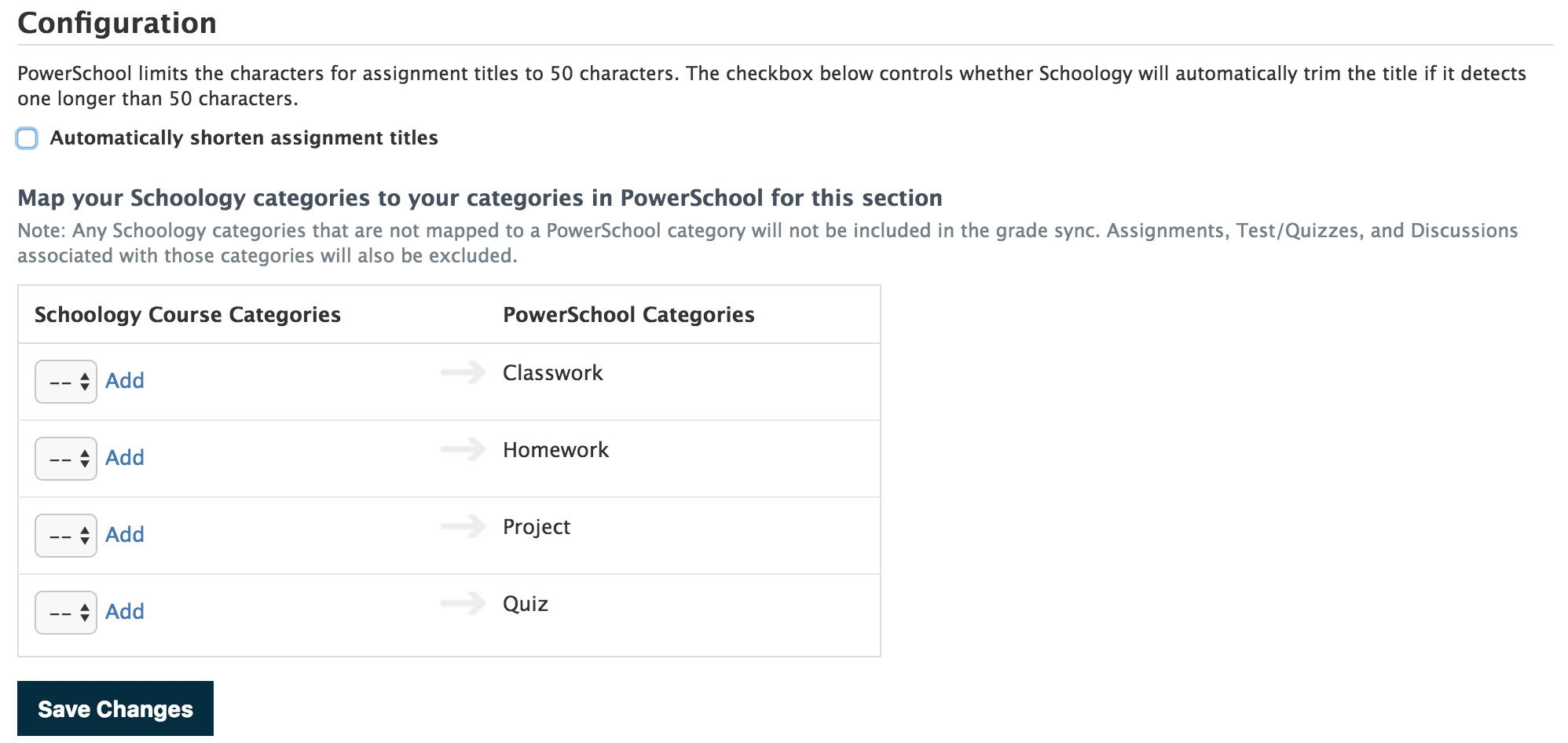
ملاحظات بشأن التكوين:
- إذا قمت بربط أقسامك في Schoology، فإنه يجب عليك تكوين تطبيق PowerTeacher Pro في كل شعبة من الشعب. لتنفيذ هذا الإجراء، افتح التطبيق من يسار القائمة بملف تعريف المقرر. بمجرد تكوين أول قسم، انقر فوق حفظ، ثم انقر فوق قائمة الشعبة المنسدلة إلى أسفل للتدبيل إلى شعبة مختلفة ومتابعة عملية التكوين.
- حسب الإعدادات المطبقة على تطبيق PowerTeacher Pro، قد يتمكن مسؤولو المقرر (المُعلّمون) فقط من تشغيل التطبيق من المقرر. لا يمكن لمسؤولي النظام تكوين التطبيق أو مزامنة العناصر التي تم تصحيحها بالنيابة عن المُعلّم.
- لمزامنة العناصر مع تطبيق PowerTeacher Pro، يجب تعيين الفئة ذات الصلة في منطقة التكوين.
ملاحظات الدرجة الكلية:
إذا كنت تود أن تتطابق الدرجة الكلية في Schoology مع الدرجة الكلية في PowerSchool، فاحرص على تكوين ما يلي:
- عدد الفئات في Schoology هي نفسها التي في PowerSchool.
- فئات الترجيح في Schoology هي نفسها التي في PowerSchool.
- ما يتم احتسابه من محسوبًا بإعداد تصحيح الفئات المُعيَّن على إجمالي الدرجات.
- يتم تعين عامل جميع الواجبات على 1.
كيف أقوم بمزامنة الدرجات مع دفتر الدرجات الخاص بتطبيق PowerTeacher Pro؟
مجرد أن يتم حفظ إعدادات التكوين، يمكن للمُعلّمين مزامنة الدرجات مباشرةً من دفتر الدرجات في Schoology أو تطبيق PowerSchool Teacher.
انقر فوق زر المزامنة في دفتر درجات Schoology لمزامنة التغييرات مع PowerSchool: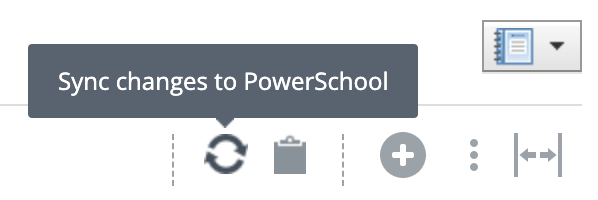
ما المعلومات التي تُنقل من Schoology إلى PowerSchool؟
يمكن للمُعلّمين عرض حالة العناصر التي تم تصحيحها والدرجات من منطقة مزامنة الدرجات في تطبيق PowerSchool Teacher أو عرض سجل حالة المزامنة في دفتر درجات Schoology: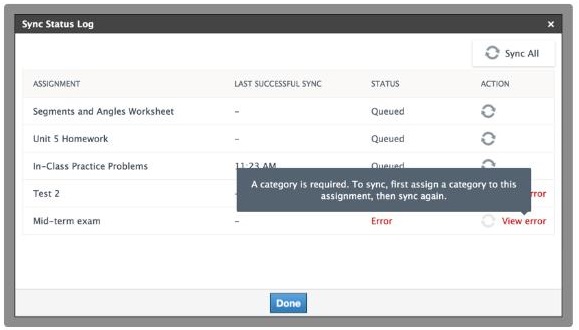
يعرض عمود الواجب على اليسار عنوان العنصر الذي تم تصحيحه. تعرض العواميد التي ترد في المنتصف الطابع الزمني لآخر عملية مزامنة ناجحة وحالة عملية المزامنة. إذا حدث خطأ ما في عملية المزامنة، فستظهر أيقونة رسالة لونها أحمر ضمن الإجراء. مرِّر فوق الأيقونة لعرض الرسالة التي توضح الخطأ بالتفصيل. لإعادة مزامنة عنصر ما، انقر فوق أيقونة المزامنة.
يتم إرسال المعلومات التالية إلى PowerSchool:
- اسم العنصر الذي يتم تصحيحه.
- أقصى عدد من النقاط للعنصر الذي يتم تصحيحه.
- تاريخ استحقاق العنصر الذي يتم تصحيحه.
- يتم تعيين فئة التصحيح من خلال المُعلّم في منطقة التكوين داخل التطبيق.
- الدرجة التي تلقاها الطالب وحدها على العنصر الذي تم تصحيحه.
سواء كانت حالة عنصر التصحيح منشورة أو غير منشورة.
إذا كنت تستخدم تطبيق PowerTeacher Pro في الأقسام المربوطة وكنت تخطط لمزامنة عناصر التصحيح بنفسك، فإنك ستحتاج إلى تنفيذ ذلك الإجراء من خلال النقر مرة واحدة فوق زر المزامنة في كل شعبة من الشعب الواردة بدفتر درجات Schoology.
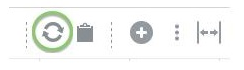
كيف أقوم بمزامنة المعايير مع دفتر الدرجات الخاص بتطبيق PowerTeacher Pro؟
أنشأت Schoology ونظام معلومات الطلاب في PowerSchool حلًا للتصحيح يقوم على معايير مُحددة تمنح المؤسسات التي تستخدم District Mastery القدرة على تموين المعايير مباشرةً من نظام معلومات الطلاب (SIS) إلى Schoology وتمرير درجات المعايير إلى نظام معلومات الطلاب (SIS) مرة أخرى.
يتوفر الدعم لـ Standards Grade Passback من أجل د الخاص بـ PowerTeacher Pro فقط.
يُمكِّن Standards Grade Passback المُعلّمين مما يلي:
- تمرير الدرجات على المحاذي مع المعايير إلى واجب من Schoology إلى نظام معلومات الطلاب في PowerSchool.
استخدام مقاييس الدرجات المرتبطة بأي أهداف تعليمية من نظام معلومات الطلاب في PowerSchool.
صُممت مقاييس درجة تموين PowerSchool للاستخدام بمعايير التقييم فقط وهي ليست متوافقة للاستخدام مثل مقياس دفتر الدرجات على مواد المقرر أو لإعداد درجة المقرر.
إذا أنشأت مقياس ألفا في PowerSchool كنت ترغب في استخدامه لحساب درجات Schoology، فإنه يمكنك إنشاء مقياس درجة مئوية جديدة ضمن Schoology لهذا الغرض.
يمكنك مزامنة المقاييس كما تفعل عادةً في دفتر الدرجات. ستتزامن الأهداف التعليمية التي تمت محاذاتها مع الواجبات مع دفتر درجات PowerTeacher Pro، إضافةً إلى دفتر الدرجات التقليدي (درجة الواجب الإجمالية).
يمكن مزامنة المعايير المرتبطة بشعبتك في دفتر درجات PowerTeacher Pro فقط. إذا قمت بمحاذاة هدف غير متوفر في درجة درجات PowerTeacher Pro الخاص بك، فإنه لن يقوم بتنفيذ عملية المزامنة بنجاح. إذا كنت غير متأكد، فاطّلع على المعايير المتاحة مباشرةً في دفتر الدرجات الخاص بـ PowerTeacher Pro.
للاطّلاع على الحالة، انقر فوق عرض سجل حالة المزامنة في دفتر درجات Schoology أو افتح تطبيق Schoology من القائمة التي ترد على يسار المقرر:
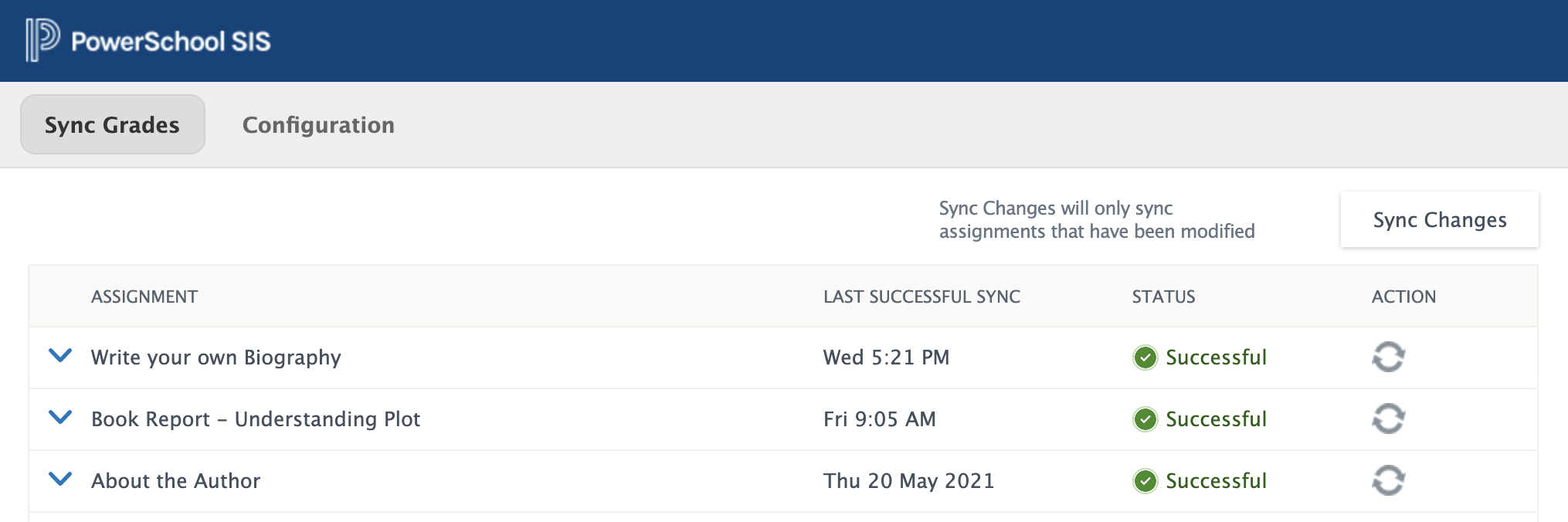
ضمن مزامنة الدرجات، انقر فوق الرمز الذي يرد إلى جانب عنوان الواجب لتوسيع الأهداف التعليمية وعرضها. تشير علامة الاختيار الخضراء إلى المعيار الذي تمت مزامنة. تظهر أيقونة رسالة لونها أحمر إذا حدث خطأ في عملية المزامنة. مرِّر فوق الأيقونة لعرض الرسالة التي توضح الخطأ بالتفصيل. لإعادة مزامنة عنصر ما، انقر فوق أيقونة المزامنة ضمن الإجراء.
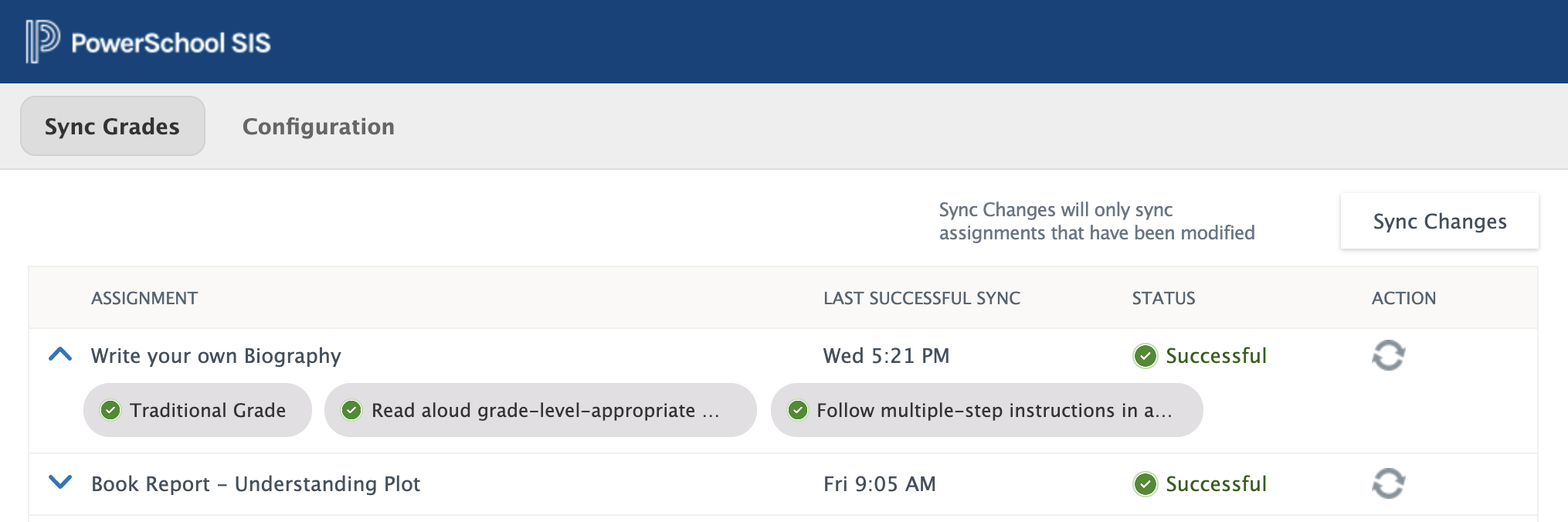
الأسئلة الشائعة والقيود المعروفة
- هذا التكامل لا يسمح حاليًا بتعيين الحضور.
- هذا التكامل لا يدعم العمليات الحسابية التي تقوم على النسبة المئوية. تُحسب جميع الدرجات في PowerTeacher Pro باعتبارها إجمالي الدرجات. يُرجى إبقاء هذا الأمر بعين الاعتبار عند تكوين ترجيحات الفئة في Schoology.
- إذا تمت ترقية عنصر في Schoology، فإنه لن تتم مزامنة العنصر مع PowerSchool.
- أخطاء الرسائل: بوجه عام، إن أفضل ممارسة هي محاولة إعادة مزامنة الحدث إلى كانت حالة المزامنة هي خطأ. يمكن للمُعلّمين إعادة مزامنة الواجبات منفردة كما هو مرغوب فيه من أيقونة الإشعار الحمراء في دفتر الدرجات الخاص بـ Schoology:
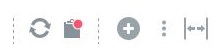
- إذا كنت تريد حذف الواجب، فنفّذ هذا الإجراء في PowerTeacher ثم قم بإجراء المزامنة. إذا حذفته من Schoology، فلن تعمل عملية المزامنة كما هو متوقع.
- وقت المزامنة: قد تستغرق عملية مزامنة دفتر الدرجات ما يصل إلى عدة ساعات.
